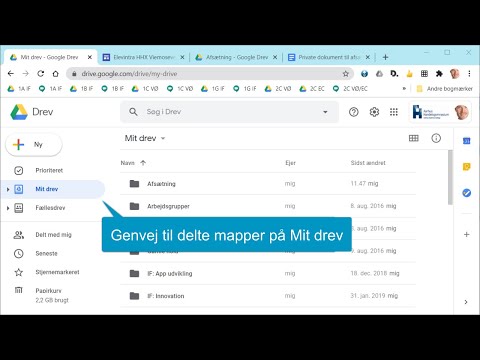Apples udgivelse af Mac -operativsystemet OS X Lion 10.7 tilbyder hundredvis af nye funktioner og forbedringer, der gør det lettere at interagere med operativsystemet. Mange af disse forbedringer er specifikt lavet til Finder, den ene kerne -app, der mere end sandsynligt har modtaget flest anmodninger om forbedringer. Denne artikel vil guide dig gennem processen med at flytte flere filer til en ny mappe i Mac OS X Lion.
Trin

Trin 1. Start Finder, og naviger til de filer, du vil flytte til en ny mappe

Trin 2. Vælg filerne
Du kan holde "skift" og klikke på den første og sidste fil for at vælge en gruppe filer, eller holde "kommando" og klikke for at vælge individuelle filer. Alternativt kan du trykke på "kommando + A" for at vælge alle filer.

Trin 3. Højreklik på en af de valgte filer

Trin 4. Vælg "Ny mappe med markering" i genvejsmenuen

Trin 5. Alle valgte filer flyttes i den oprettede mappe
Tips
- Stryg mellem sider med apps i Launchpad ved at klikke og holde musen, mens du laver en bevægelse til venstre eller højre, eller brug en gest med to fingre på din pegefelt.
- Du kan åbne Launchpad i OS X Lion ved hjælp af tilpassede genveje eller varme hjørner ved at indstille dem i Systemindstillinger.